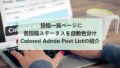WordPressの管理画面の色って飽きてきませんか?
色を変えるだけでも気分転換になるのでいいものですよ。
配色パターンの設定はプロフィールからできるのですが
デフォルトにある色って限られていますよね。
そこで2パターンの配色を追加する
プラグイン「High Contrast Admin」の紹介です。
ここでは画像付きで設定、使い方を説明してるので参考にしてみてください。
High Contrast Adminとは
WordPressの管理画面配色パターンを
2つ追加するプラグインです。
デフォルトにはないハイコントラストやホワイトベースを追加します。
*プロフィール設定ページにあります。
プラグイン「High Contrast Admin」のインストール
それでは始めていきましょう。
WordPressにログインしたら
ダッシュボードから「プラグイン」→「新規追加」へとクリックします。
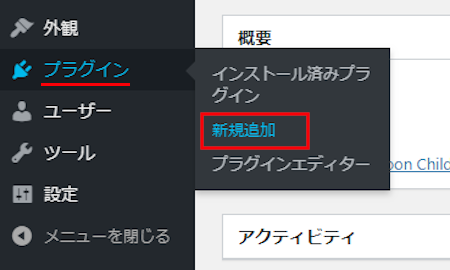
プラグインを追加のページが表示されたら
キーワード検索欄に「High Contrast Admin」と入力しましょう。
検索結果は、自動で反映されます。
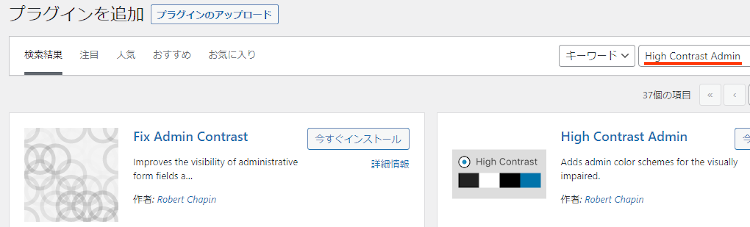
High Contrast Adminを見付けたら
「今すぐインストール」をクリックします。
*下の方や右側、または違うページにある場合があります。
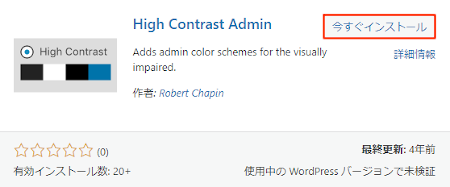
インストールが終わると「有効化」をクリックしましょう。
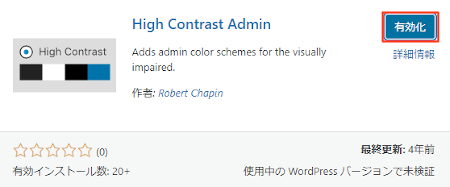
有効化すると自動でインストール済みプラグインのページに移動します。
もし、WordPressバージョンの違いで移動しない場合は
自分で「プラグイン」→「インストール済みプラグイン」に移動しましょう。
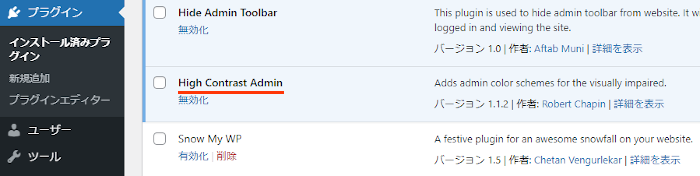
これでHigh Contrast Adminのインストールは終わりです。
管理画面の配色パターンの変更
ここでは管理画面の配色パターンの変更を紹介していきます。
追加された2パターンも追加されていますよ。
それでは管理メニューから
「ユーザー」→「プロフィール」をクリックしましょう。
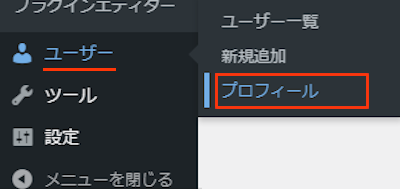
プロフィールページが開いたら
管理画面の配色の項目を探しましょう。
ここに2パターンが追加されています。
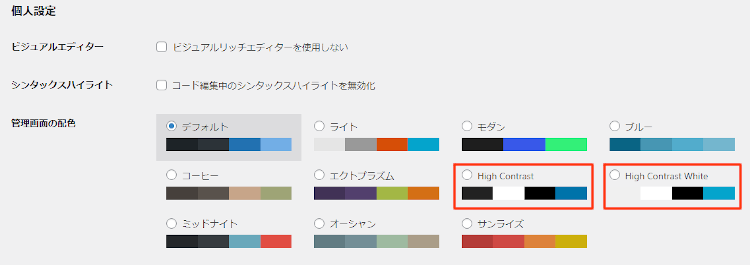
各配色パターンをクリックすると
リアルタイムに確認ができるので
気に入ったものを選んだら「プロフィールを更新」をクリックしましょう。
動画では追加された2パターンが確認できるので再生してみてください。
これでHigh Contrast Adminの紹介は終わりです。
配色パターンの追加や管理画面テーマは他にもありますよ。
まとめ
管理画面の配色パターンを追加するプラグインでした。
この機能は直接ブログには関係ありませんが
作業側の気分転換も大切ですよね。
最近、マンネリ化してきたなと感じる方は
配色を変えてみてはどうでしょうか?
そこでこれをやらなきゃ損をするということで
ブログ維持のためにアフィリエイトを始めてみませんか。
大きく稼ぐには全力で挑む必要がありますが
ブログ維持費なら片手間でも大丈夫!
気になる方はここよりアフィリエイト会社(ASP)の紹介を見てみましょう。